QQ Music を使用して iPhone 14 plus のアラーム着信音をカスタマイズする方法
多くの Apple 携帯電話ユーザーは、目覚まし時計が鳴るたびに「心停止」に陥ります。これは、Apple に組み込まれているアラームの着信音が非常に影響力があるため、早朝に静かな着信音を聞く方がよいためです。のほうが良いので、多くの友人が目覚まし時計の着信音をカスタマイズしたいと考えていますが、その操作方法がわかりません。QQ Music を使用してカスタマイズする方法を見てみましょう。 iPhone 14 Plusの目覚まし時計の着信音。

QQ Music を使用して iPhone 14 plus の着信音をカスタマイズする方法
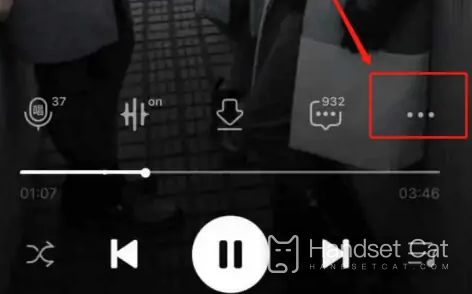
1.QQミュージックを開く
2. 好きな曲を見つけて、再生ページに入ります
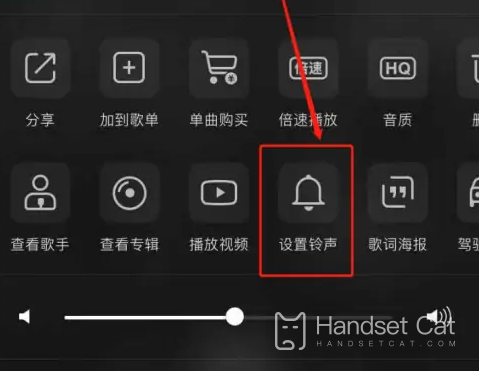
3. プレイページ右下の「…」をクリック
4. ページ上の「着信音として設定」をクリックします。
5. お気に入りの着信音の断片を傍受する
6. 右上隅の「完了」をクリックします

7. 着信音の傍受が完了したら、ダウンロードを待ちます
8. ダウンロードが完了したら、GarageBand の使用を選択します。

9. GarageBand でダウンロードした着信音クリップを選択します
10. 着信音を長押しします

11. メニューを開く
12. クリックして共有

13. [電話の着信音として共有] をクリックして着信音をエクスポートします。
14. 着信音をエクスポートした後、目覚まし時計を開きます

15. 着信音をクリックします

16. ダウンロードした着信音クリップを選択すれば完了です。
iPhone 14 plus は逆充電できるのでしょうか?
できません
iPhone14 PlusはフルバージョンのA15バイオニックチップを搭載し、128GB、256GB、512GBの3つのストレージバージョンがあり、パフォーマンスとストレージの点でトップレベルに達しています。レポートによると、iPhone 14 Plusは6GBのストレージ(LPDDR4X)を使用し、マルチタスクのユーザーエクスペリエンスと耐用年数を向上させることができます。
バッテリー寿命も非常に優れており、ビデオ再生は最大 26 時間持続できますが、これは iPhone 13 Pro Max よりわずか 2 時間短いだけで、1 日の毎日の使用にはそれほど負担がかかりません。比較すると、バッテリー寿命が長いと好評の iPhone 13 のビデオ再生時間はわずか 18 時間で、iPhone 14 Plus よりも 8 時間も短くなります。
電話の着信音は非常に重要ですが、目覚まし時計の着信音も非常に重要です。これは 1 日を始める最初の音なので、適切な曲を選ぶことで、毎日を自分で選ぶことができます。 . 好きな音楽。













